Użyj tonów i dzwonków z iPhone lub iPadem – Apple Assistance (CA), iPhone: Jak utworzyć spersonalizowany dzwonek za darmo z pliku audio
IPhone: Jak utworzyć niestandardowy dzwonek za darmo z pliku audio
Contents
- 1 IPhone: Jak utworzyć niestandardowy dzwonek za darmo z pliku audio
- 1.1 Użyj tonów i dzwonków z iPhone lub iPadem
- 1.2 Zmiana
- 1.3 Zdefiniuj dzwonek kontaktu
- 1.4 Kup dzwonki w sklepie iTunes
- 1.5 Pobierz dzwonki zakupione z identyfikatorem Apple
- 1.6 iPhone: Jak utworzyć niestandardowy dzwonek za darmo z pliku audio
- 1.7 Użyj dźwięków i dzwonków z iPhone lub iPadem
- 1.8 Zmień dzwonek
- 1.9 Zdefiniuj dzwonek lub dźwięk SMS do kontaktu
- 1.10 Kup dzwonki w sklepie iTunes
- 1.11 Wróć do dzwonka zakupionego za pomocą identyfikatora Apple
- Dostęp do dostępu> dźwięki i wibracje.
- W modelach dźwięków i wibracji dotknij dźwięku.
- Dotknij Pobierz zakupione dzwonki. Możesz nie zobaczyć tej opcji, jeśli już pobrałeś wszystkie zakupione dźwięki lub jeśli nie kupiłeś dźwięków.
Użyj tonów i dzwonków z iPhone lub iPadem
Dowiedz się, jak zmodyfikować dźwięk wydany po otrzymaniu połączenia, SMS -ów, e -maila lub innego powiadomienia na iPhonie lub iPadzie. Wybieraj spośród różnych zintegrowanych dźwięków lub kup dzwonki w sklepie iTunes.
Zmiana
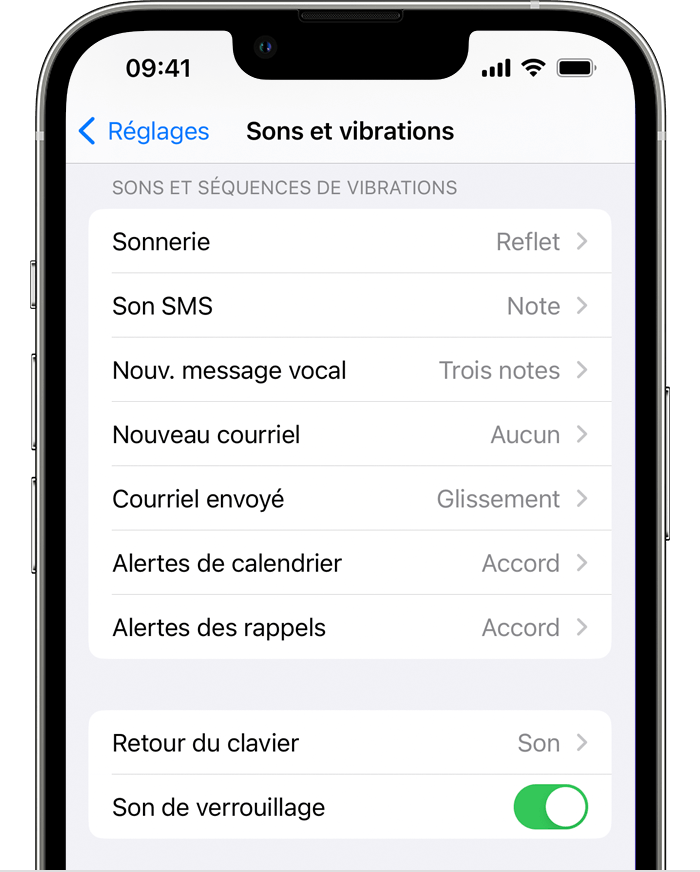
- Dostęp do dostępu> dźwięki i wibracje.
- Pod dźwiękami dźwięków i wibracji dotknij dźwięku, który chcesz zmodyfikować.
- Dotknij dzwonka lub ton ostrzegawczy, aby go usłyszeć i zdefiniować jako nowy dźwięk.
Zdefiniuj dzwonek kontaktu
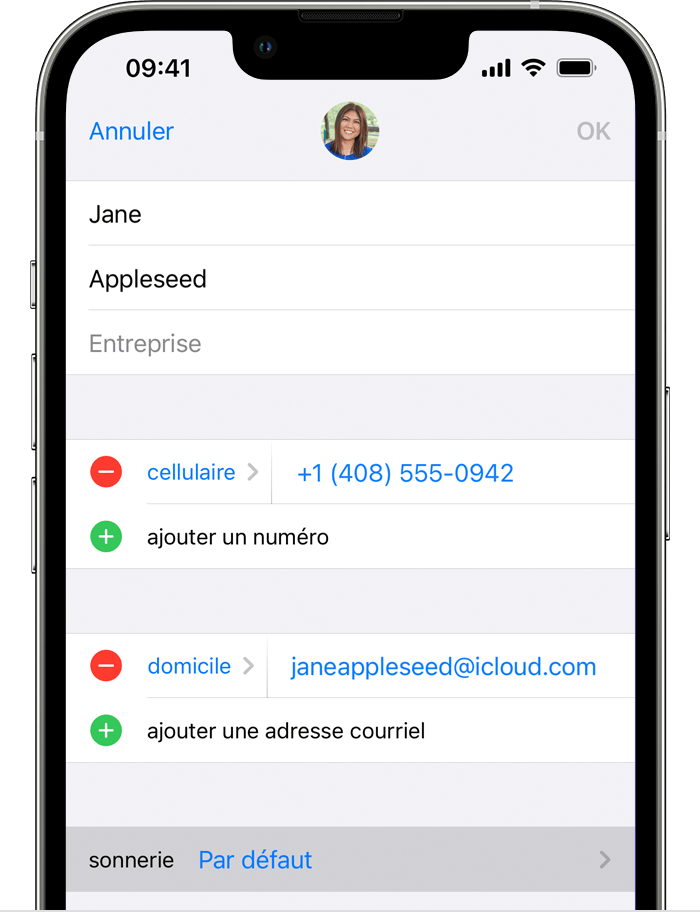
- Otwórz aplikację kontaktową i dotknij nazwiska osoby.
- W prawym górnym rogu arkusza kontaktowego danej osoby, modyfikuj.
- Stuknij dzwonek lub SMS, a następnie wybierz nowy dźwięk.
Kup dzwonki w sklepie iTunes
- Otwórz aplikację iTunes Store.
- Dotykać
 Więcej.
Więcej. - Stuknij dzwonek.
- Znajdź dzwonek, który chcesz kupić, a następnie dotknij ceny.
- Wybierz opcję automatycznego dostosowania dzwonka. Lub dotknij wykończenia, aby zdecydować później.
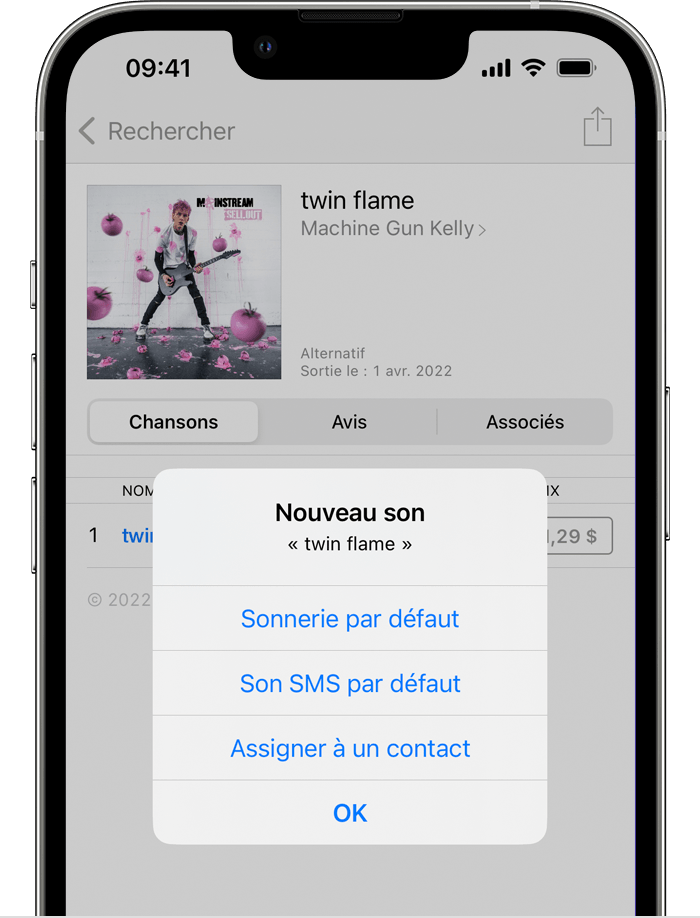
- Może być konieczne wprowadzenie hasła powiązanego z identyfikatorem Apple do zakupu.
Dostępność sklepu i funkcje mogą się różnić w zależności od kraju lub regionu. Dowiedz się, co jest dostępne w Twoim kraju lub regionie.
Dzwonki na iTunes nie są kompletnymi utworami; To tylko wyciągi.
Pobierz dzwonki zakupione z identyfikatorem Apple
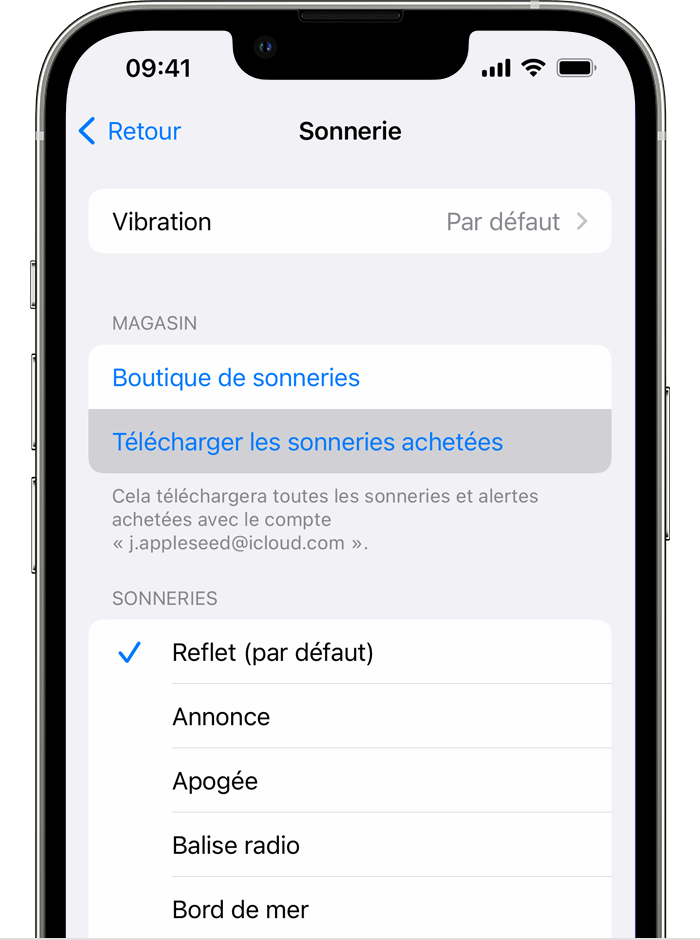
- Dostęp do dostępu> dźwięki i wibracje.
- W modelach dźwięków i wibracji dotknij dźwięku.
- Dotknij Pobierz zakupione dzwonki. Możesz nie zobaczyć tej opcji, jeśli już pobrałeś wszystkie zakupione dźwięki lub jeśli nie kupiłeś dźwięków.
Niektóre wcześniej zakupione dzwonki mogą nie być już dostępne do celów pobierania.
iPhone: Jak utworzyć niestandardowy dzwonek za darmo z pliku audio


Możesz przekształcić plik audio w dzwonek w iOS, bez konieczności przechodzenia przez iTunes. Pokazujemy, jak kontynuować bezpłatną aplikację Garage Band.
Jeśli chcesz zmienić dzwonek iPhone’a i zastąpić go wybraną muzyką, szybko zobaczysz, że iOS nie ułatwia twojego zadania. Dlatego nie można bezpośrednio uzyskać dostępu do folderu dzwonka poprzez podłączenie smartfona do komputera, w przeciwieństwie do Androida. Operacja jest jednak możliwa do osiągnięcia, dla kilku manipulacji. Oto jak kontynuować aplikacje zainstalowane na iPhonie.
1 – Pobierz swój plik audio
Umieść swój plik audio (WAV, MP3, AIFF lub AAC) online z usługą taką jak Wetransfer lub Smash. Możesz również przechowywać go w aplikacji iCloud Files na komputerze. Następnie uruchom safari i pobierz plik.
Następnie dotknij wyboru Opcje, Następnie Zapisz w plikach. Wybierać Pliki na liście i dotknij przycisku Ratować w prawym górnym rogu.
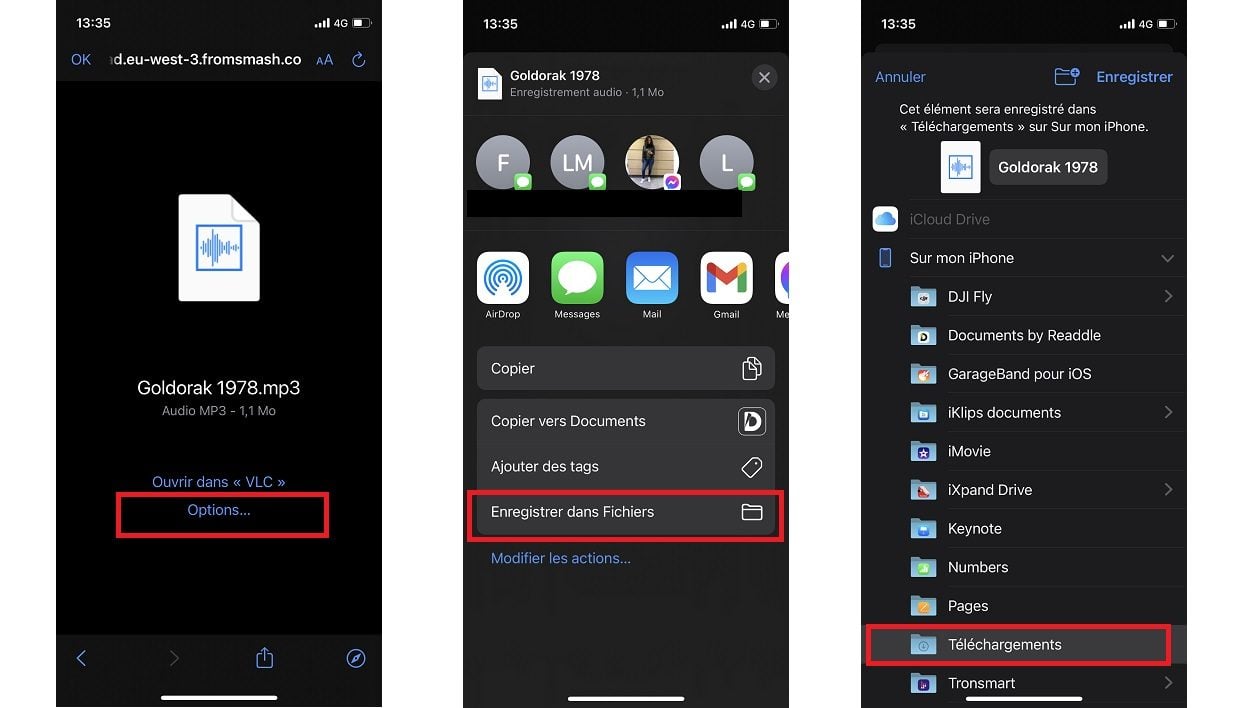
2 – Zaimportuj plik w paśmie garażowym
Garage Band to muzyczna aplikacja do montażu audio, która jest zwykle obecna na iPhonie. Jeśli nie, możesz pobrać go za darmo.
Uruchom go i dotknij przycisku „+” Najwyższy prawy do rozpoczęcia nowego projektu. Wybierać Rejestrator audio Przewijając ekrany palcem, a następnie dotknij ikony Głos.
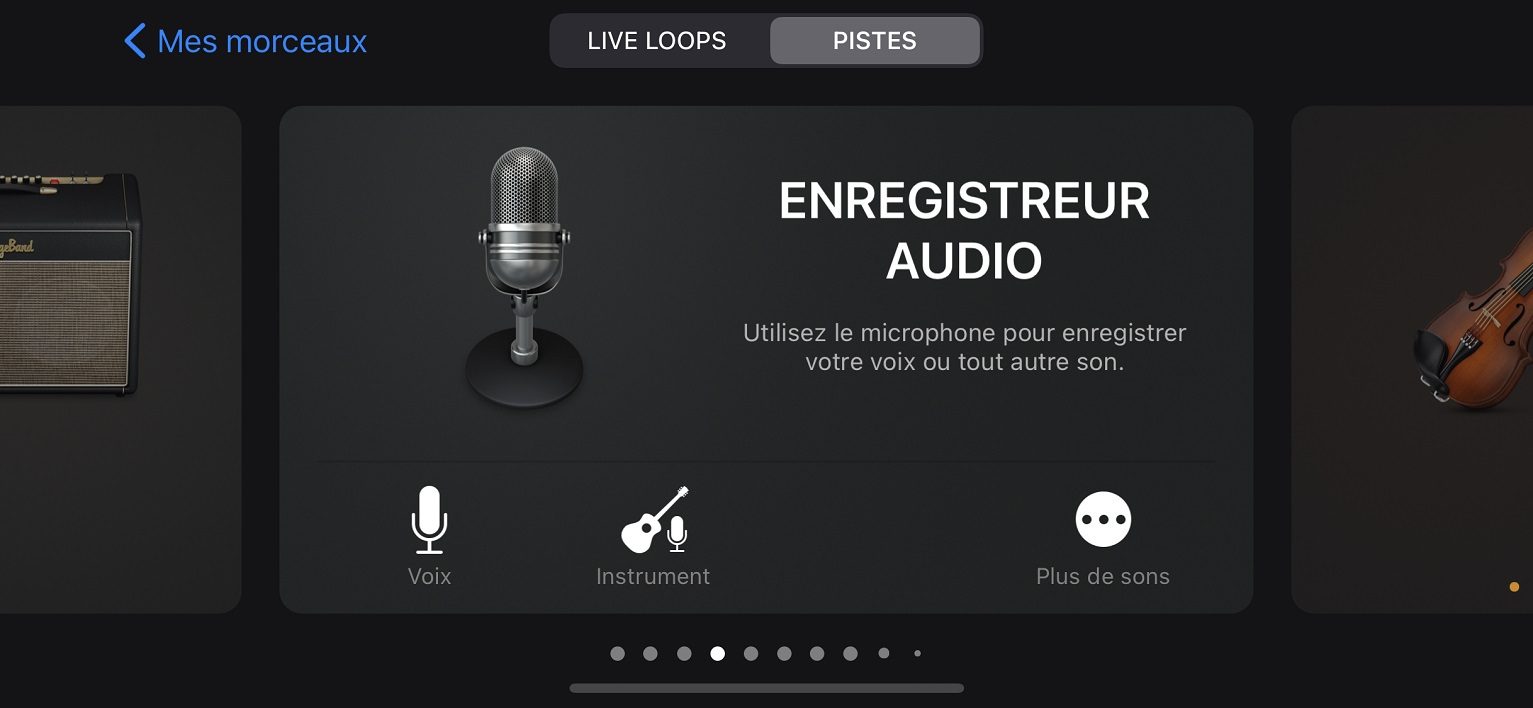
Wyłącz metronom (po prawej rundzie czerwonej), a następnie dotknij trzecią ikonę u góry od lewej.
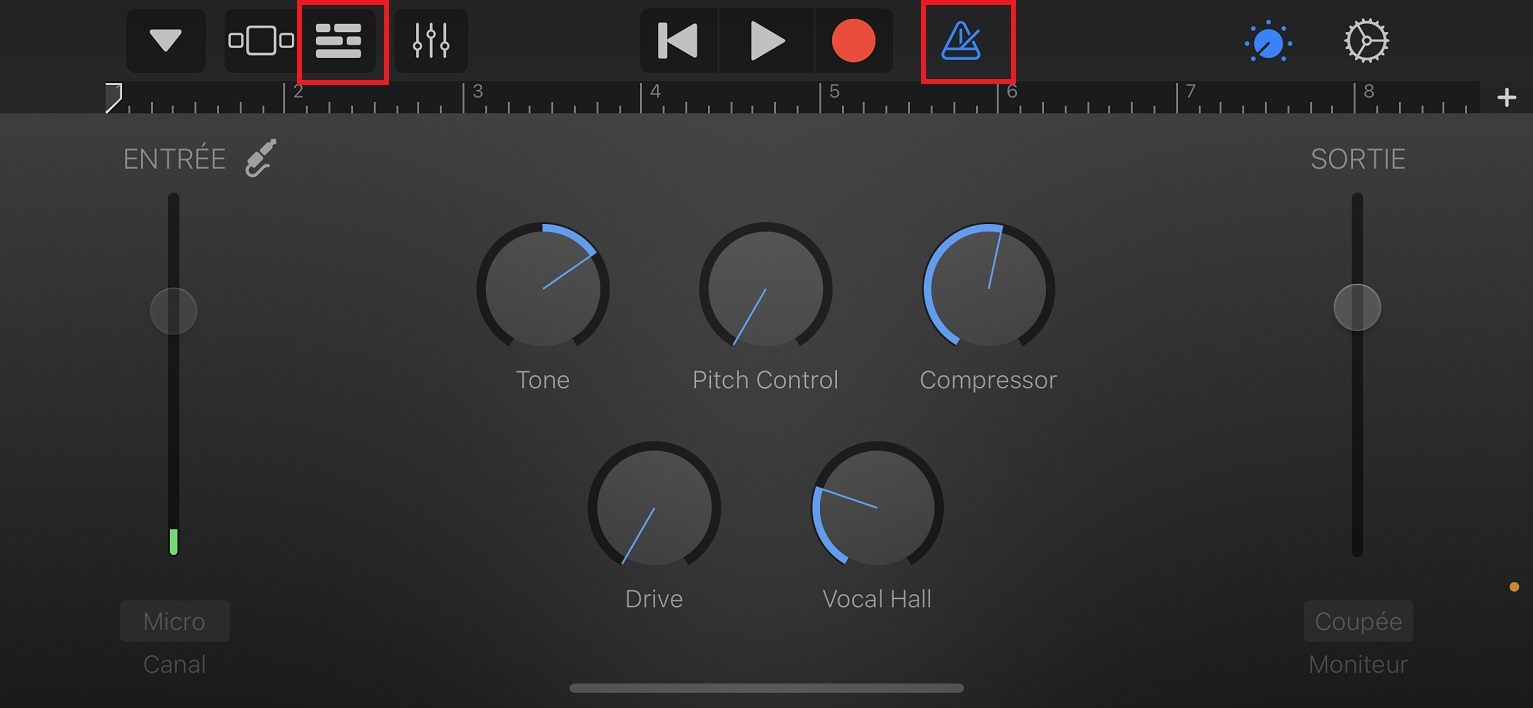
W następnym oknie dotknij ikony pętli (przedostatnie) u góry.
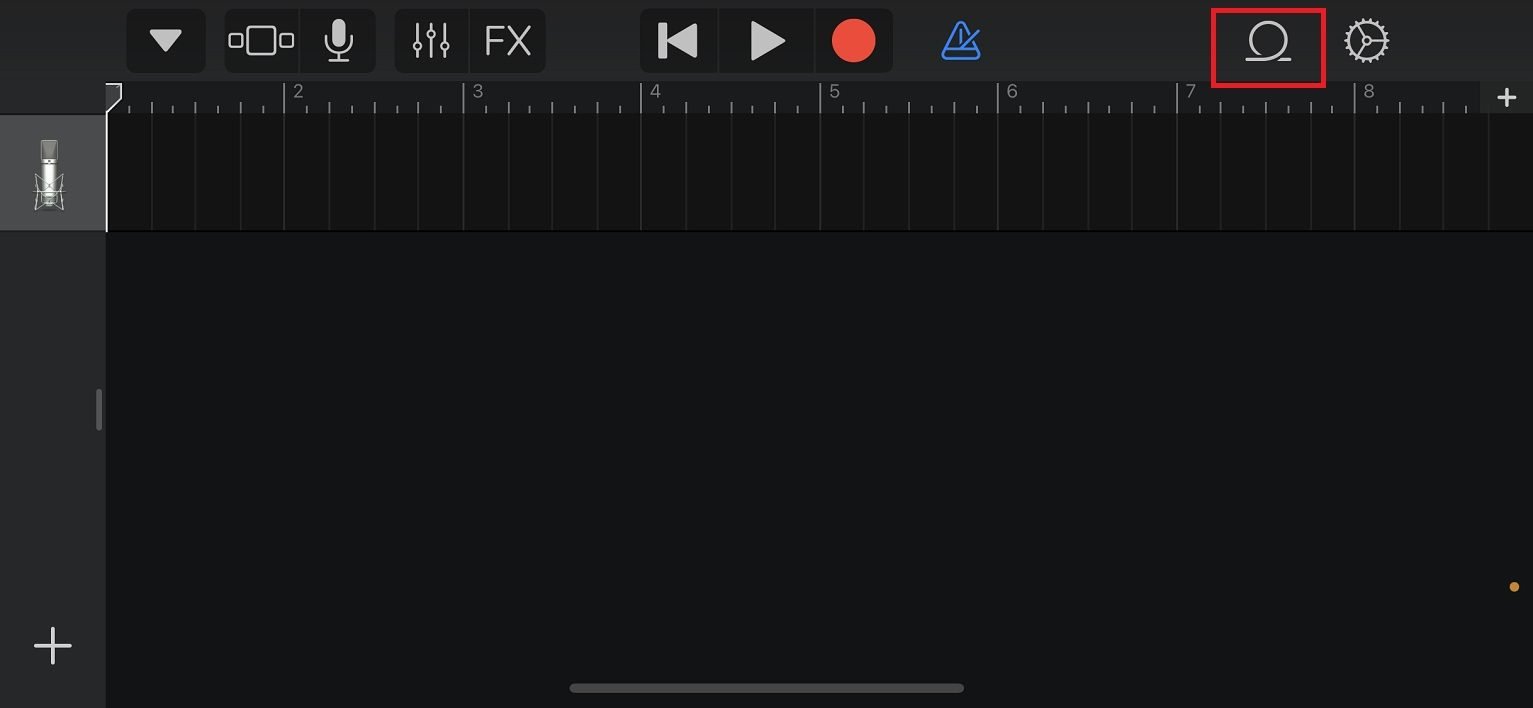
Wybierać Akta U góry ekranu, a następnie na dolnym dotyku Przeglądaj elementy z aplikacji Pliki.
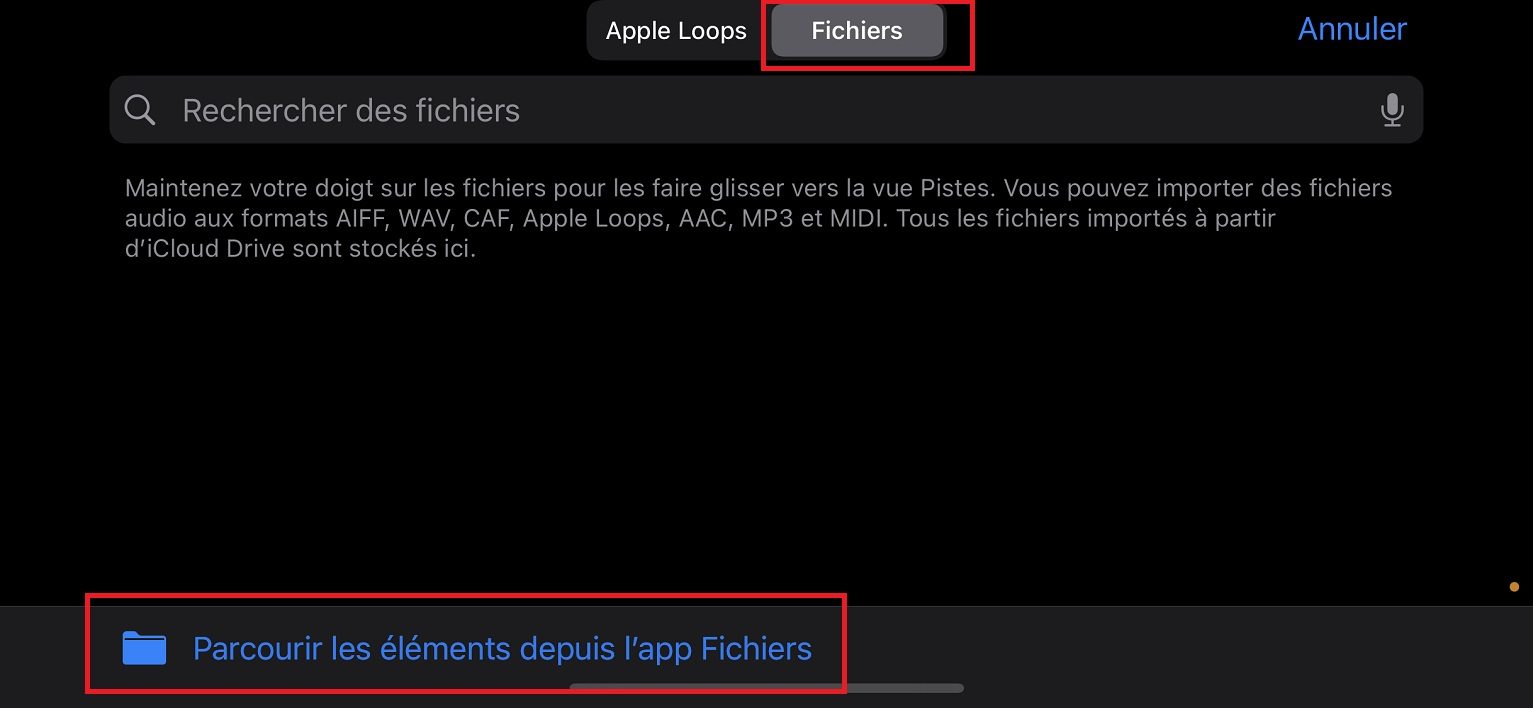
Przejdź do pliku Pliki I dotknij swojego pliku audio. Następnie jest automatycznie dodawany do plików pasma garażowego.
3 – Dostosuj plik zgodnie z pragnieniami
Następnie dotknij pliku audio na długi sposób, aby przeciągnąć go do widoku Utwory. Za pomocą przycisków umieszczonych z każdej strony dostosowujesz start i koniec toru. Jeśli jest za długi, tylko pierwsze 30 sekund zostanie zarejestrowane dla dzwonka.
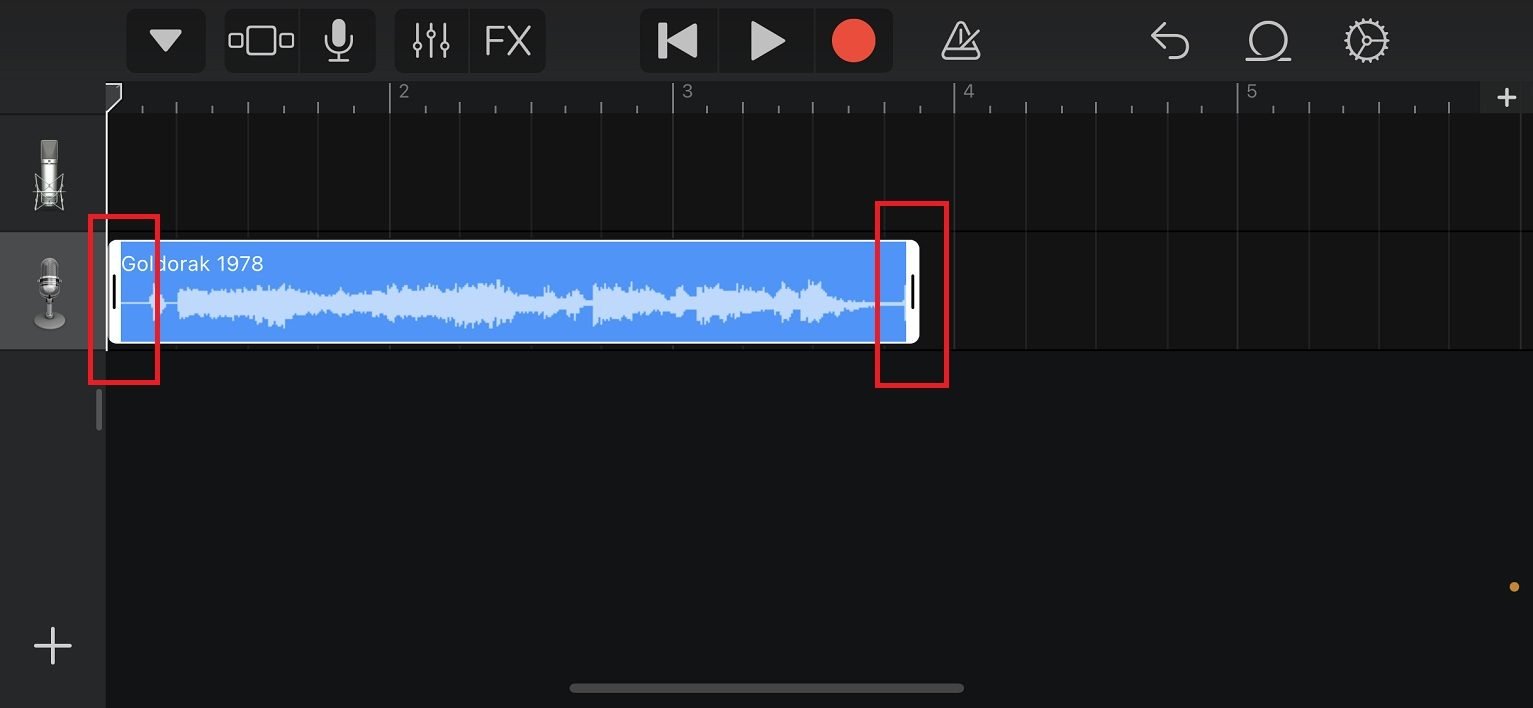
Jeśli dotkniesz rozszerzonej ścieżki, możesz również uzyskać dostęp do dodatkowych funkcji, na przykład w celu wycięcia części. Aby wysłuchać wyniku modyfikacji, dotknij ikonę odczytu (biały trójkąt obok czerwonej rundy) u góry ekranu.
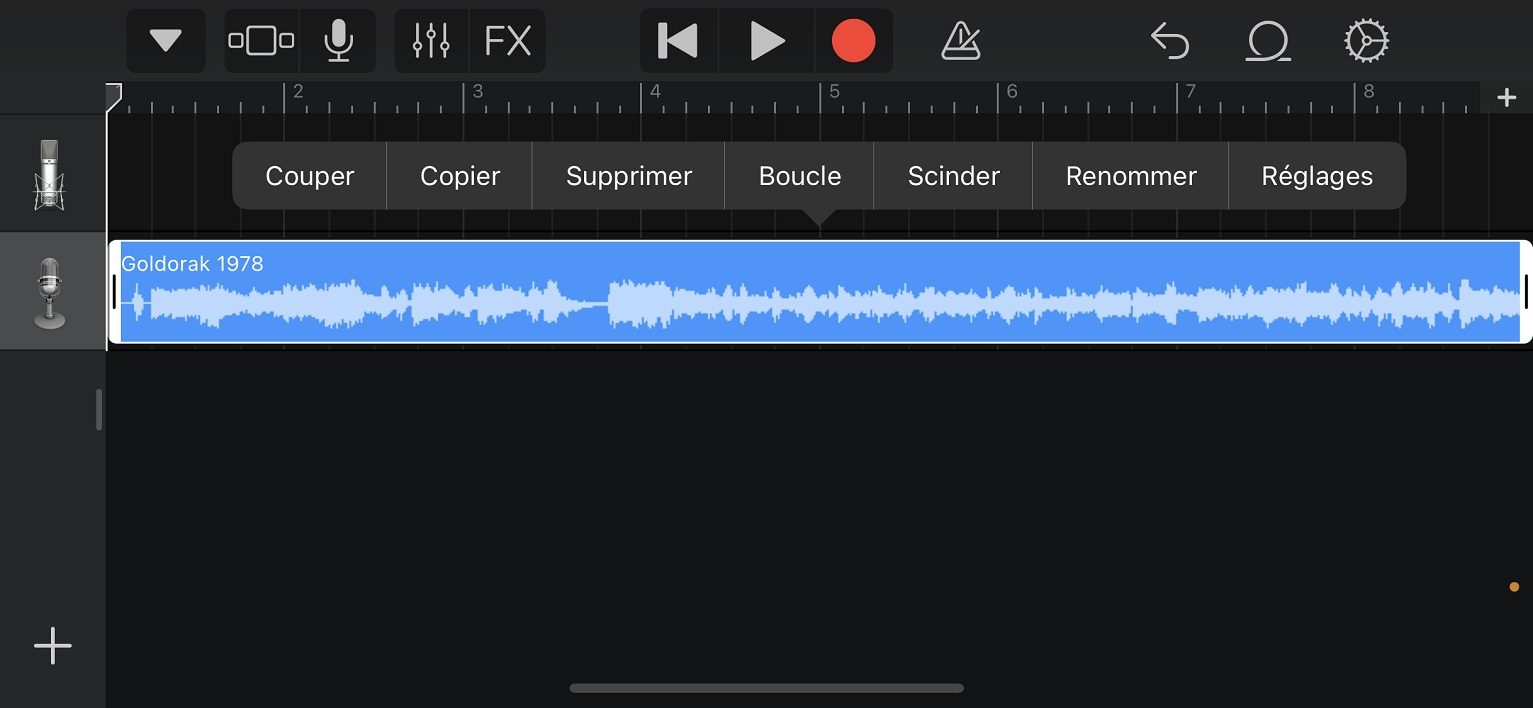
4 – Przekształć swoją ścieżkę audio w dzwonek
Dotknij ikonę trójkąta w lewym górnym rogu, a następnie Moje piosenki.
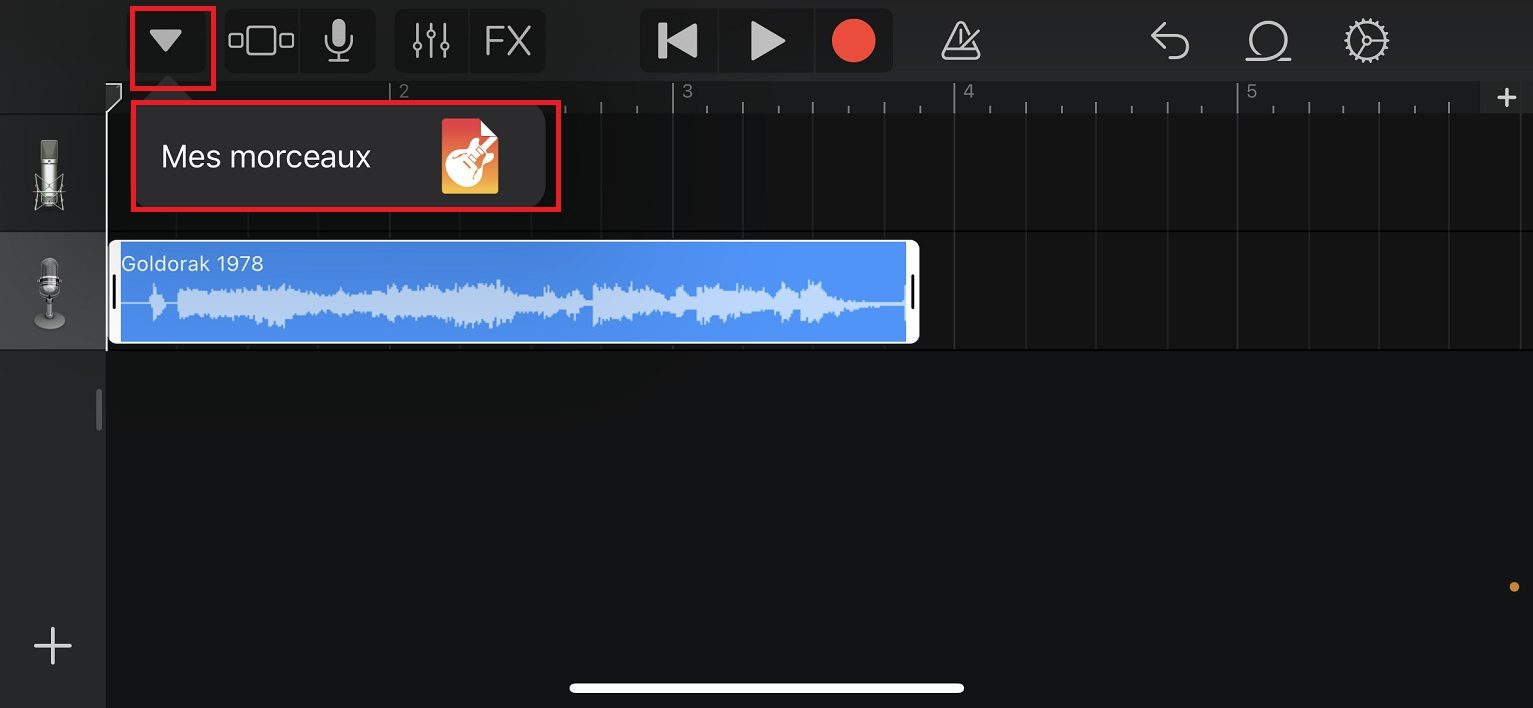
Dotknij swojej nowej piosenki w przedłużony sposób, a następnie dotknij Udział Na wyświetlonej liście.
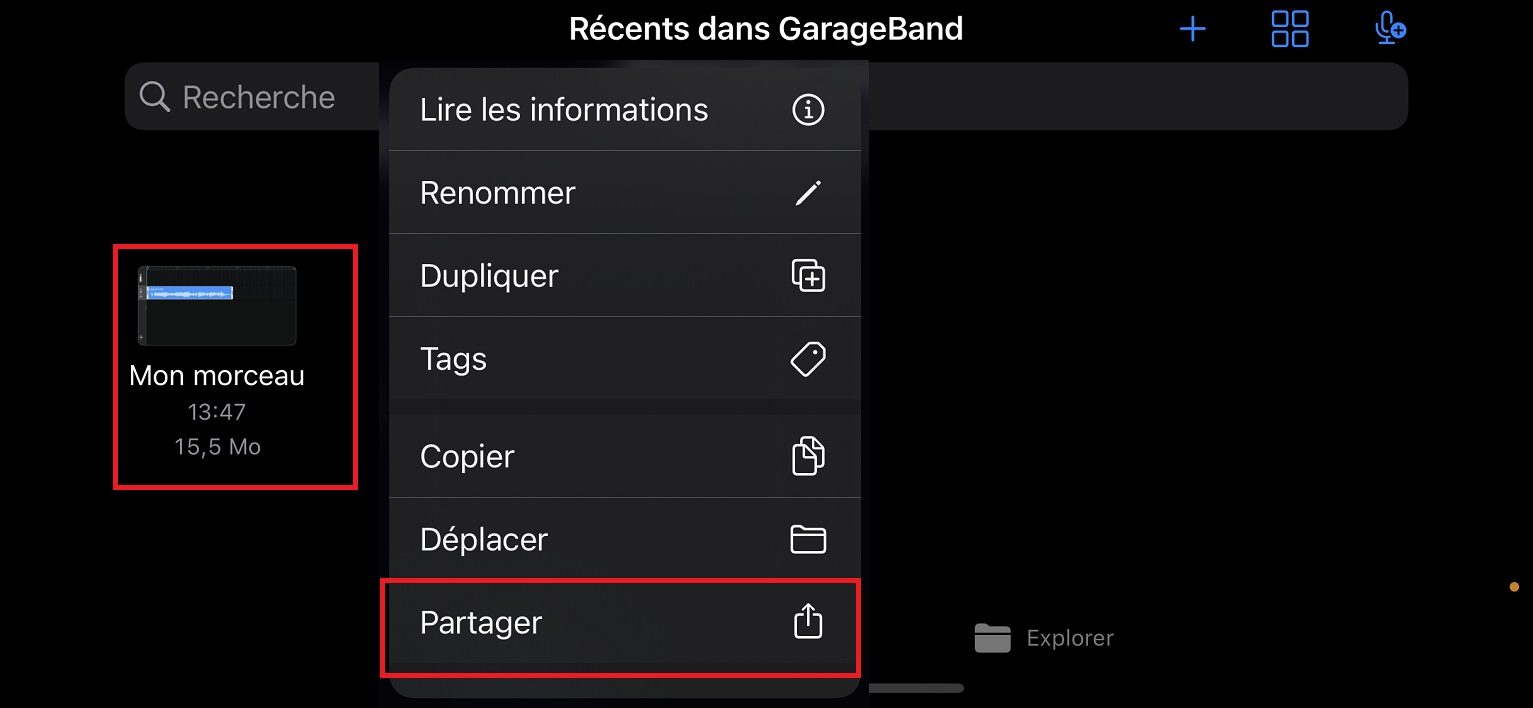
Dotykać Alarm na ekranie, który się pojawia.
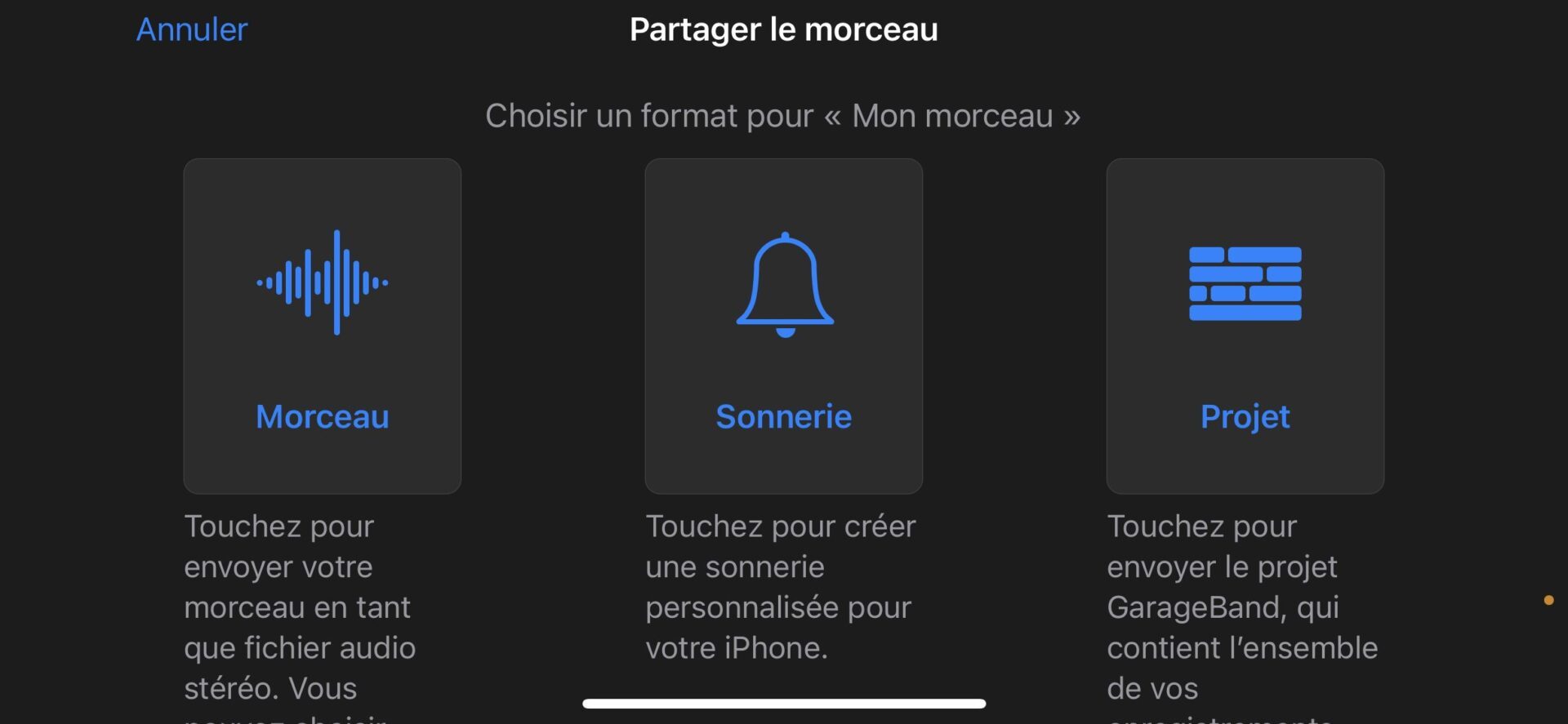
Podaj swoje dzwonek, a następnie dotknij Eksport w prawym górnym rogu. Następnie dotknij Użyj dźwięku jako .. Następnie wybierz Standardowy dzwonek.
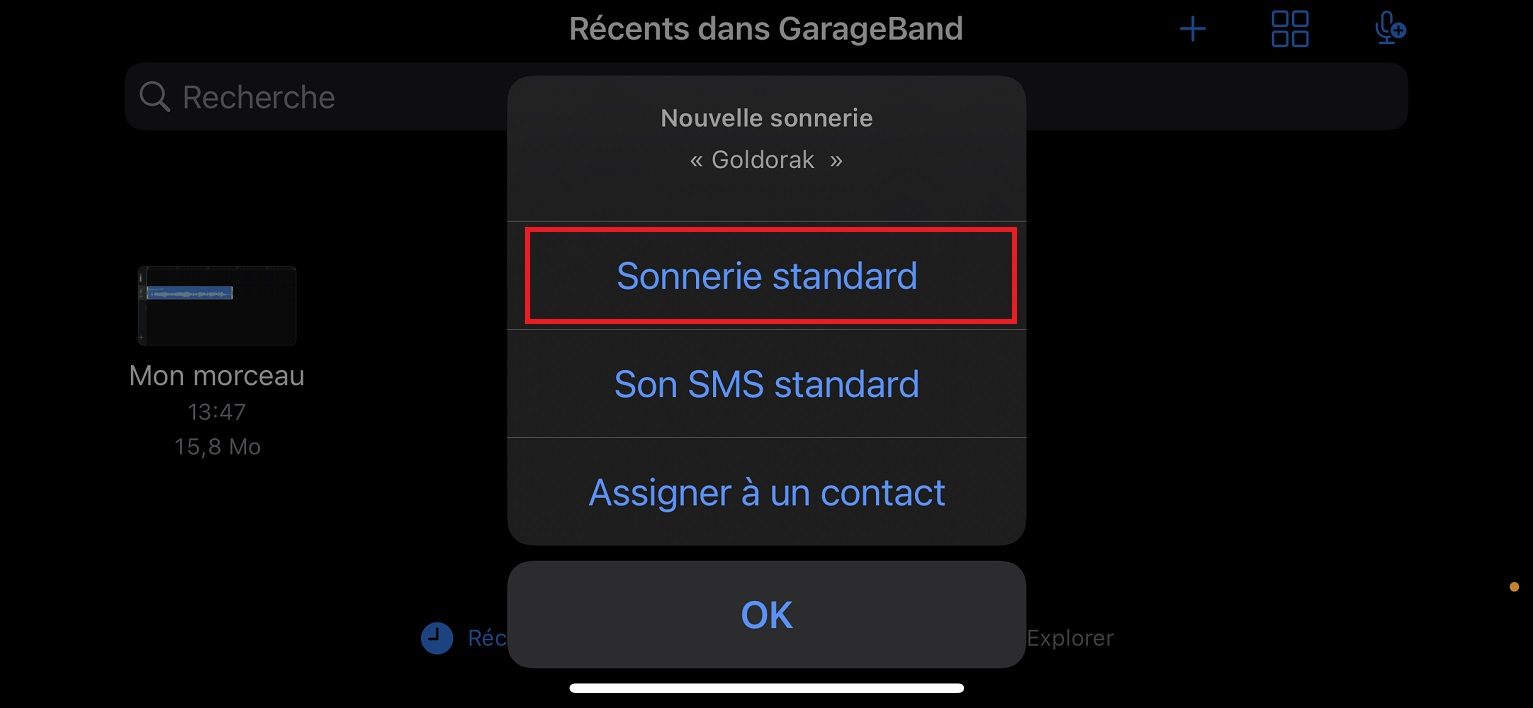
5 – Zarządzaj dzwonkami
Jeśli chcesz zmienić dzwonek, przejdź do ustawień iPhone’a, wybierz Dźwięki i wibracje I Alarm.
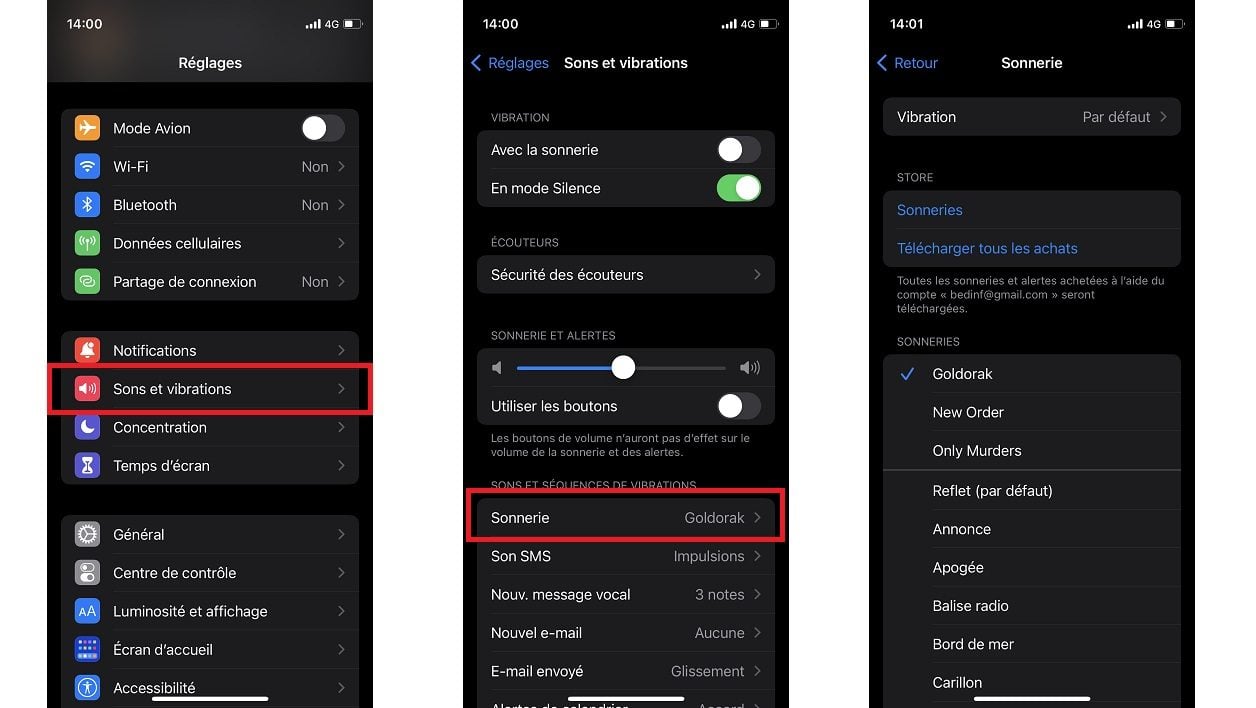
Następnie możesz wybrać spersonalizowany dzwonek lub wrócić do jednego z wielu dzwonków oferowanych przez Apple. A jeśli chcesz usunąć jeden z tworzonych dzwonków, wykonaj poziome zamiatanie po lewej stronie.
Użyj dźwięków i dzwonków z iPhone lub iPadem
Dowiedz się, jak zmodyfikować dźwięk emitowany po otrzymaniu połączenia, SMS -ów, e -maila lub innego powiadomienia na iPhonie lub iPadzie. Dokonaj wyboru z różnych zintegrowanych dźwięków lub kup dzwonki w sklepie iTunes.
Zmień dzwonek
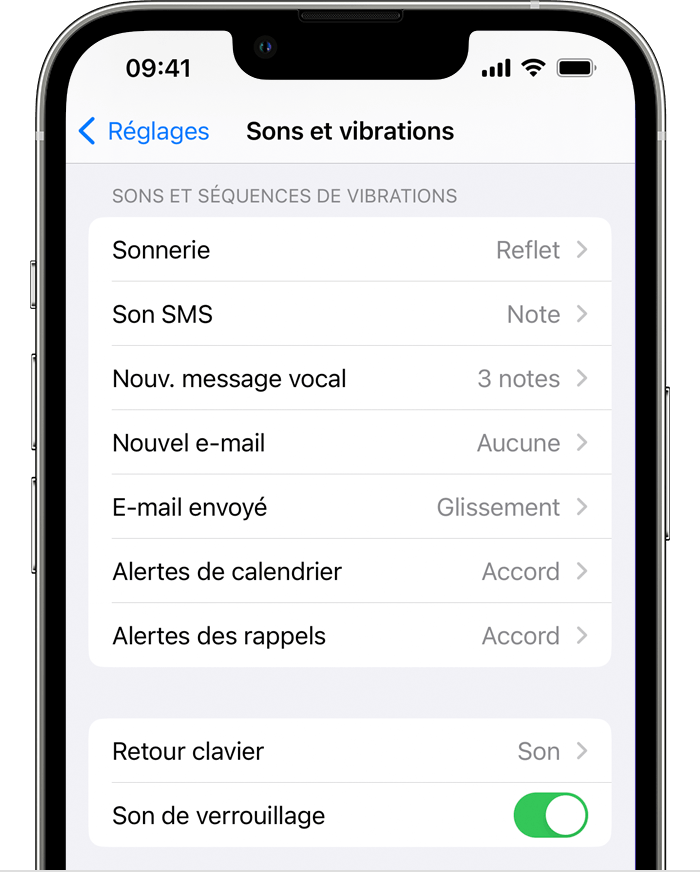
- Dostęp do dostępu> dźwięki i wibracje.
- W sekwencjach dźwięków i wibracji dotknij dźwięku, który chcesz zmodyfikować.
- Dotknij dzwonka lub ostrzeżenie, aby go wysłuchać i użyj go jako nowego dźwięku.
Zdefiniuj dzwonek lub dźwięk SMS do kontaktu
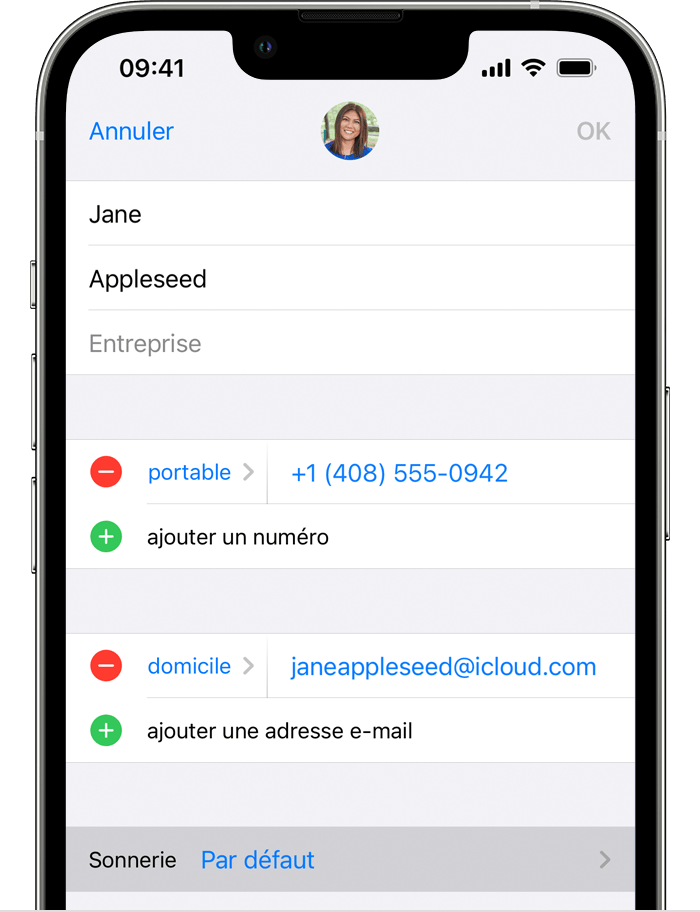
- Otwórz aplikację kontaktową i dotknij nazwiska osoby.
- W prawym górnym rogu arkusza kontaktowego osoby dotknij modyfikuj.
- Stuknij dzwonek lub SMS, a następnie wybierz nowy dźwięk.
Kup dzwonki w sklepie iTunes
- Otwórz aplikację iTunes Store.
- Dotykać
 Więcej.
Więcej. - Stuknij dźwięki.
- Poszukaj dzwonka, który chcesz kupić, a następnie dotknij jego ceny.
- Wybierz opcję automatycznego zdefiniowania dzwonka. Możesz także dotknąć zakończenia, aby zdecydować później.
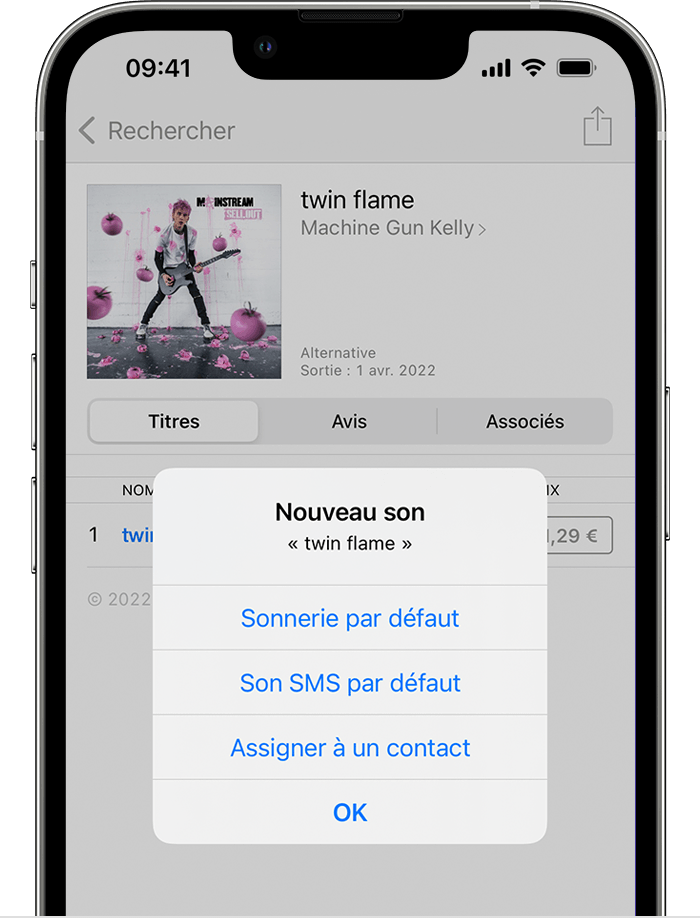
- Może być konieczne wprowadzenie hasła powiązanego z identyfikatorem Apple, aby sfinalizować zakup.
Dostępność i funkcjonalność niewidomych mogą się różnić w zależności od kraju lub regionu. Odkryj usługi dostępne w Twoim kraju lub regionie.
Dzwonki na iTunes nie są kompletnymi elementami: są to tylko ekstrakty.
Wróć do dzwonka zakupionego za pomocą identyfikatora Apple
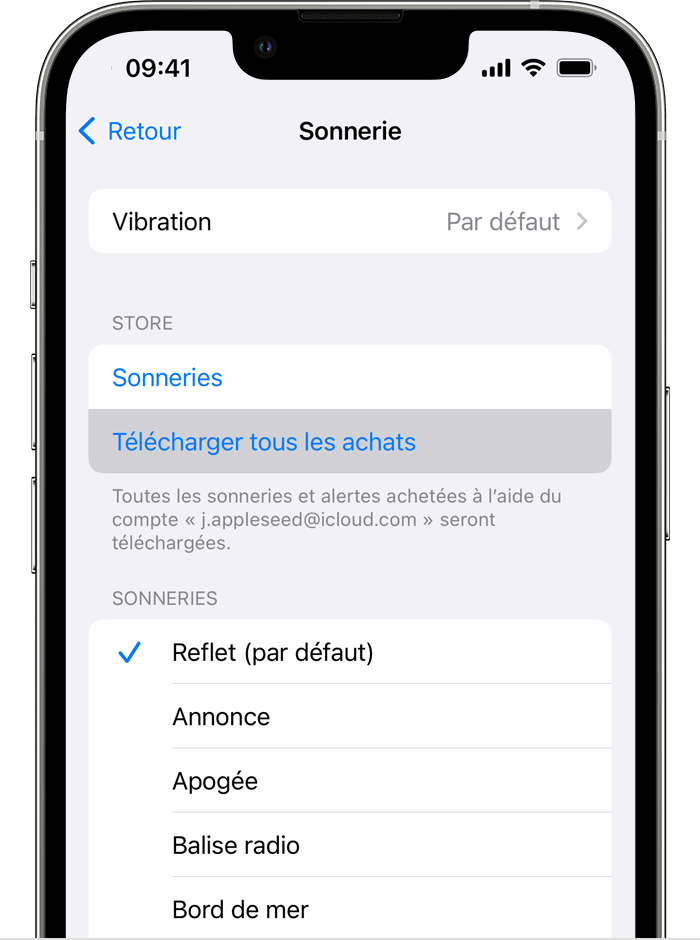
- Dostęp do dostępu> dźwięki i wibracje.
- W sekwencjach dźwięków i wibracji wybierz dźwięk.
- Dotknij Pobierz wszystkie zakupy. Możesz nie zobaczyć tej opcji, jeśli już pobrałeś wszystkie zakupione dźwięki lub jeśli nie kupiłeś dźwięków.
Niektóre wcześniej zakupione tony mogą nie być już dostępne do pobrania.
